Aloitetaan. Jos haluat tarkistaa kaikki simuloidut proc-hakemistot Linux-järjestelmän Proc-komennolla, voit tehdä sen. Ensinnäkin, siirry toimintopalkkiin ja etsi komentorivin kuori. Avaa se napauttamalla sitä. Voit myös avata sen pikanäppäimellä "Ctrl + Alt + T". Kun komentorivin kuori on avattu, voit nyt käyttää yksinkertaista luettelokomentoa kaikkien simuloitujen proc-hakemistojen luetteloon alla. Näet, että jokaisella menettelyn PID: llä on oma varasto, jos luetamme kansiot. Saat valtavan pitkän luettelon hakemistoista, niiden käyttäjistä ja oikeuksista, kuten pikakuvake osoittaa.
$ ls -l / proc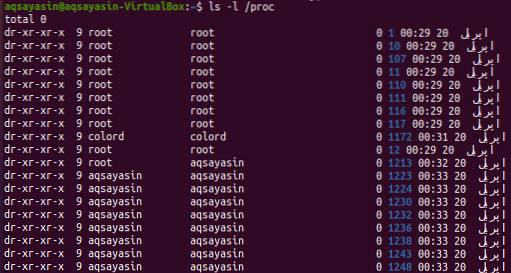
Jos haluat listata proc-hakemistot vain proc-komennolla, voit suorittaa alla olevan kyselyn terminaalissa. Löydät, että tulos on korostettu vain hakemistoja varten.
$ ls -l / proc | grep '^ d'
Linux-järjestelmässä käyttäjät voivat listata kaikki käynnissä olevat prosessit proc-tiedostojärjestelmän kautta. Joten kokeile alla olevaa "ps" -komentoa ja sen jälkeen lippua "-aux" kaikkien käynnissä olevien prosessien luetteloimiseksi. Lähdössä näkyy käyttäjänimet, prosessitunnukset, prosenttiosuus suorittimen käytöstä, muistin käyttö ja paljon muuta.
$ ps -aux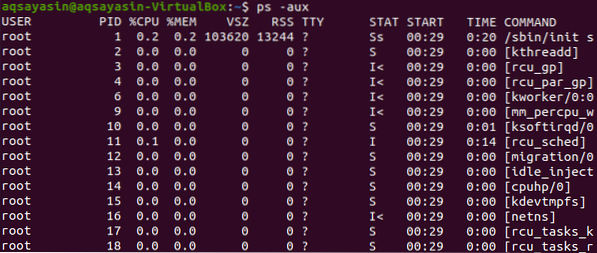
Tarkistetaan mahdollinen tietty prosessi käyttämällä sen prosessitunnusta. Kokeile siis alla ilmoitettua luettelokyselyä yhdessä sen prosessitunnuksen kanssa. Lähtö osoittaa, että proc-tiedostojärjestelmässä ei tällä hetkellä ole merkintää tälle prosessitunnukselle.
$ ls -ltr / proc / 1704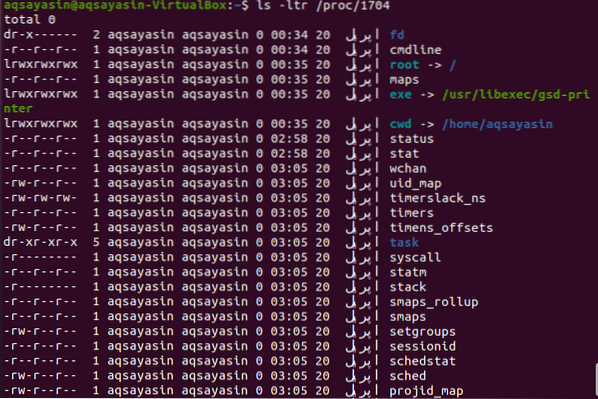
/ Proc-hakemisto sisältää kansion kaikkiin käynnissä oleviin tehtäviin tai prosesseihin Linux-käyttöjärjestelmässä, joka sisältää ytimen menettelyt. Jotkut proc-tiedostojärjestelmän / proc / PID hakemistoista ovat cmdline, mem, cpu, diskstats, cwd, tiedostojärjestelmät, versio, ympäristö, exe, kartat, root, stat, statm ja paljon muuta. Jos haluat saada tietoja Linux-järjestelmän eri asioista Proc-tiedostojärjestelmän kautta, voit tehdä sen siirtymällä proc-hakemistoon tai ilman sitä. Ensinnäkin näemme sen siirtymällä proc-hakemistoon käyttämällä komentotulkissa olevaa yksinkertaista "cd" -komentoa kuten alla.
$ cd / proc
Nyt kun olet siirtynyt kohti proc-hakemistoa, voit tarkistaa lisää hakemistoja ja niiden tietoja. Joten tarkistetaan Linux-järjestelmän muistitiedot proc-komennolla. Yritä suorittaa alla oleva "cat" -komento avataksesi muistitietokansio. Lähtö näyttää tiedot ja yksityiskohdat muistin käytöstä, vapaasta muistista, välimuistista, puskureista ja monista muista asioista.
$ cat / proc / meminfo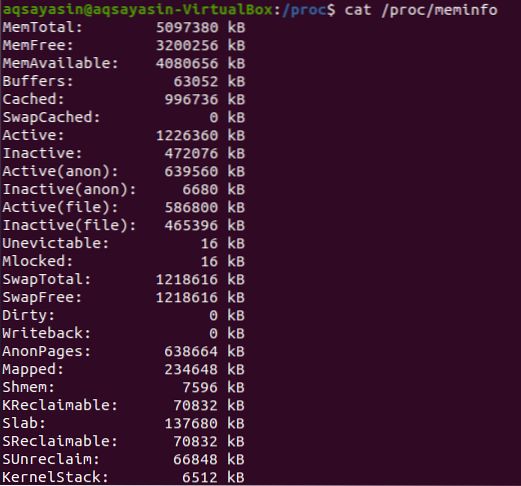
Siirrytään toiseen alikansioon "12" proc-hakemistoon käyttämällä alla olevaa "cd" -komentoa.
$ cd / proc / 12
Nyt olemme kansiossa 12. Voit listata kaikki siinä olevat tiedostot ja kansiot alla olevan luettelokomennon avulla.
$ ls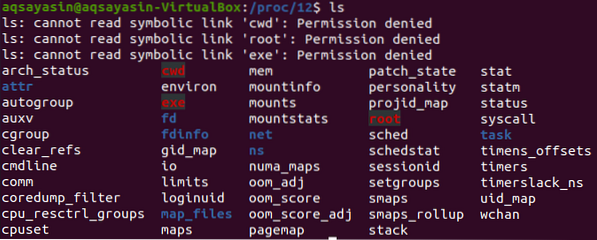
Nyt voit tarkistaa minkä tahansa luetellun tiedoston alla olevasta kuvasta käyttämällä cat-komentoa. Katsotaanpa "stat" -tiedosto etsimään sitä käyttämällä alla olevaa cat-komentoa, jota seuraa polku. Tuotos näyttää tilastoja siitä.
$ cat / proc / 12 / stat
Tarkistetaan tiedostojärjestelmän tila käyttämällä alla olevaa kuorikyselyä ja proc-tiedoston "status" -polkua. Lähtö näyttää eri tietoja siitä.
$ cat / proc / 12 / status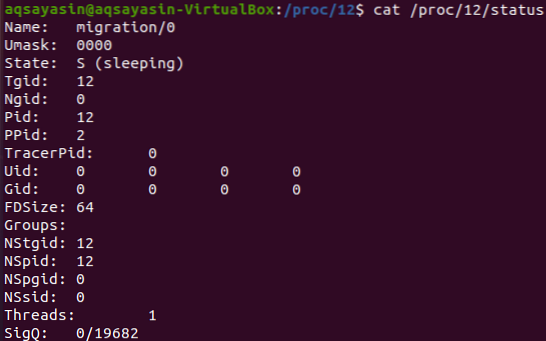
Nyt tarkastellaan erilaisia proc-kansioita siirtymättä proc-hakemistoon "cd" -komennolla. Tätä motiivia varten käytämme "vähemmän" -komentoa. Ensinnäkin, katsotaanpa salakansio tarkistamaan sitä koskevat tiedot alla.
$ vähemmän / proc / crypto
Alla olevan napsautuksen tulos näyttää salakansiotiedot, esim.g., sen nimi, ohjain, moduuli, prioriteetti, tyyppi, koko ja paljon muuta. Sulje ikkuna painamalla “q” -painiketta.
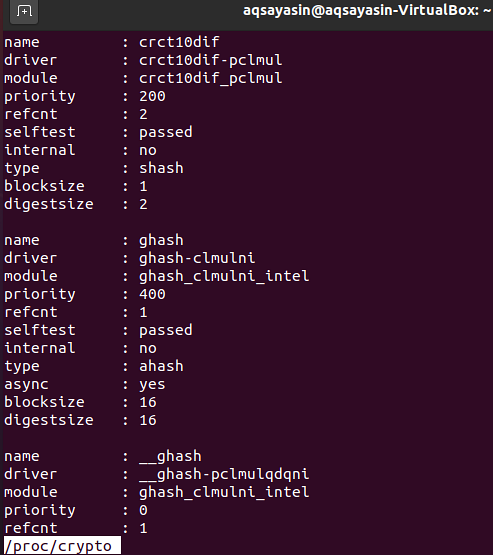
Jos joku käyttäjä haluaa tarkistaa käynnissä olevan Linux-järjestelmän version asennuksesta, hän voi kokeilla alla olevaa "vähemmän" -komentoa sekä versiokansion polkua proc-tiedostojärjestelmän kautta.
$ vähemmän / proc / versio
Ja alla oleva lähtö näyttää Linux-version version sekä Gcc-kääntäjän ja GNU-versiot. Napauta näppäimistön q-näppäintä palataksesi päätelaitteeseen.

Voit tarkistaa Linux-käyttöjärjestelmän muistitiedot kokeilemalla alla olevaa "vähemmän" -kyselyä kuoressa, jota seuraa muistitietokansion polku.
$ vähemmän / proc / meminfo
Joten tulos näyttää meille yksityiskohtaisia tietoja Linux-käyttöjärjestelmän muistin käytöstä. Se näyttää kokonaismuistin, vapaan muistin, vapaan muistin, puskurit, välimuistissa olevan, aktiivisen, passiivisen muistin ja kaikki muut tiedot. Sulje näppäimistö painamalla q-näppäintä.
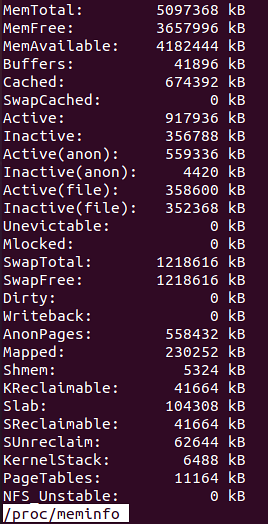
Oletetaan, että joku haluaa tarkistaa levytiedot ja niiden tilastot. Siinä tapauksessa he voivat helposti hyödyntää alla olevaa "vähemmän" -kyselyä kansion nimellä, joka on mainittu poluksi proc-tiedostojärjestelmässä.
$ vähemmän / proc / diskstats
Seuraava ikkuna avautuu nopeasti. Näet tilastot Ubuntu Linux -järjestelmän levyistä, niiden osioista ja silmukoista. Napsauta "q" -painiketta palataksesi tästä ikkunasta komentoterminaaliin.
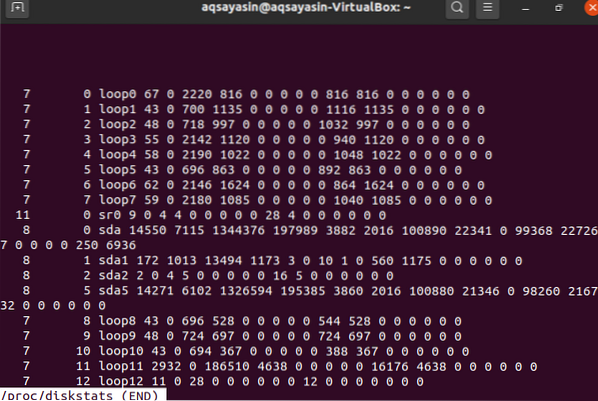
Päätelmä:
Tässä oppaassa olemme selittäneet proc-tiedostojärjestelmän Ubuntu 20: ssa.04-järjestelmä. Toivon, että kaikki yllä mainitut PROC-tiedostojärjestelmän komennot ja kyselyt toimivat sinulle.
 Phenquestions
Phenquestions


